Win11无法检测不到显示器如何处理呢,话说不少用户都在咨询这个问题呢?下面就来小编这里看下Win11检测到显示器的三种方法步骤吧,需要的朋友可以参考下哦。 Win11无法检测不到显示
Win11无法检测不到显示器如何处理呢,话说不少用户都在咨询这个问题呢?下面就来小编这里看下Win11检测到显示器的三种方法步骤吧,需要的朋友可以参考下哦。
Win11无法检测不到显示器如何处理?Win11检测到显示器的三种方法

方法一
1、首先按下键盘的“win+x”组合键,然后在菜单中选择“设备管理器”启动。
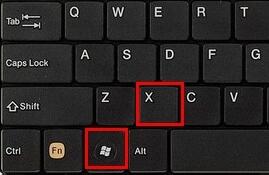
2、打开设备管理器后,找到“显示适配器”。
3、查看你的显示适配器图标上是否有箭头等图标类型。
4、如果有的话就右键选中它,然后点击“更新驱动程序”就可以了。
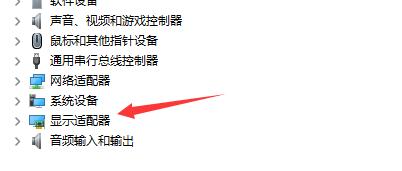
方法二
1、如果更新驱动程序后仍然无法解决问题,可能是因为系统中显示器检测文件丢失了。
2、那么我们只能通过重装系统的方式来找回。【win11简体中文版下载】
3、下载win11系统,然后通过本站提供的方式进行正常安装,避免出现安装问题。【win11下载安装教程】
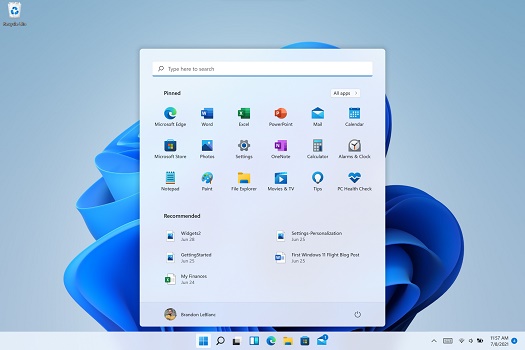
以上这里为各位分享了Win11检测到显示器的三种方法。有需要的朋友赶快来看看本篇文章吧!
【文章转自:韩国站群服务器 http://www.558idc.com/krzq.html 欢迎留下您的宝贵建议】